Можно ли оставлять компьютер включенным на ночь
Большинство поломок компьютера происходит в момент включения. Пользуетесь компьютером до ночи, все хорошо, выключили и пошли спать. С утра включаете, а он не работает.
Возникает вопрос может лучше не выключать компьютер, пусть работает 24/7? Попробуем разобрать данную ситуацию, статья получилась довольно большой, прошу прочитать до конца и оставить свой комментарий, если есть что дополнить или возразить.
Скриншот с "рабочего стола" операционной системы Windows 10 Скриншот с "рабочего стола" операционной системы Windows 10Если взять банкоматы, это по сути тот же компьютер, только в специализированном корпусе и с дополнительным оборудованием. Банкоматы должны работать круглосуточно, никто на ночь их не выключает. Если вытащить комплектующие из таких устройств после нескольких лет работы, то они будут в очень хорошем состоянии. Даже жесткие диски, имеющие определенный ресурс работы, после нескольких лет работы в большинстве случаев остаются в хорошем работоспособном состоянии, без слабых секторов и ошибок.
Банкоматы, подготовлено с использованием сервиса и подписки Canva Pro Банкоматы, подготовлено с использованием сервиса и подписки Canva ProА вот взять компьютер обычного пользователя, то картина в большинстве случаев иная, при меньшем сроке использования. Жесткие диски с кучей ошибок и слабых секторов, видеокарта греется без каких-либо нагрузок и тому подобное. Не буду говорить про какие-либо частые поломки, связанные с выходом из строя каких-либо комплектующих.
Если проводить такое сравнение, то действительно компьютер лучше не отключать, а переводить в "спящий режим". Но личное мое мнение, что лучше все таки проводить выключение компьютера. Существует несколько нюансов.
Основная мысль пользователей, которые не выключают компьютер, а переводят его в "спящий режим", заключается в элементарном удобстве. Поработал, перевел систему в "спящий режим", пришел и приступил к работе на том месте, на котором остановился. Не надо включать компьютер и ждать пока он загрузится, иногда это очень долго.
Ожидание включения и загрузки операционной системы, подготовлено с использованием сервиса и подписки Canva Pro Ожидание включения и загрузки операционной системы, подготовлено с использованием сервиса и подписки Canva ProКонечно, есть такой момент, связанный с очень долгой загрузкой операционной системы, но дело тут обстоит иначе. Просто ваш компьютер скорее всего с устаревшим железом, а еще в добавок никогда не обслуживался. Система охлаждения засорена, термопаста несколько лет не обновлялась, операционная система захламлена различным "мусором". В такой ситуации, включение компьютера и ожидание, целая история. Зато пока включается такой компьютер, можно выпить чашечку кофе.
Кружка кофе, подготовлено с использованием сервиса и подписки Canva Pro Кружка кофе, подготовлено с использованием сервиса и подписки Canva ProСовременные и обслуженные компьютеры включаются очень быстро, менее одной минуты. Я за своим компьютером и операционной системой ухаживаю, для меня включение компьютера и момент начала работы очень быстрый. Кофе я точно не успею попить, даже налить его.
Поговорим о некоторых моментах из-за которых лучше выключать компьютер.
- Основная проблема это перепады напряжения. Неизвестно что будет происходить ночью. Отключат электричество, начнется гроза, возникнут какие-то скачки напряжения, а ваш компьютер находится в "спящем режиме", и это не означает, что он не работает. По данной причине могут возникнуть различные проблемы, связанные с выходом из строя компьютера.
- Компьютер постоянно сохраняет данные, следы вашей активности. Когда происходит выключение или перезагрузка часть информации скидывается, освобождаются ресурсы компьютера. Если не выключать компьютер и постоянно нагружать его какими-то задачами, он начнет медленнее работать. В банкоматах задач не много, они одинаковые, получается, что компьютер ничем лишним не нагружен и может работать долго, 24/7.
- За электричество нужно платить, компьютер хоть и находится в спящем режиме, но потребление присутствует. Я не очень хочу увеличивать свои расходы на коммунальные услуги, они и так постоянно растут без нашего согласия и каких-либо действий.
- Если вы поклонник лицензионной системы с постоянной поддержкой и обновлениями, то перезагрузка или выключения компьютера является необходимостью. Если долго не устанавливать обновления системы, то начинаются различные сбои в работе. К примеру, у меня раньше был ноутбук Lenovo Z500 с установленной лицензионной системой Windows 10, а когда выходили и автоматически скачивались обновления, пропадал звук. Перезагружаешь систему с установкой обновлений, звук появляется и все работает исправно. На системах с заблокированными обновлениями, картина обстоит иначе, все проще.
Подводя итоги , если вы не хотите выключать компьютер, а решили оставлять его в "спящем режиме", то это тоже нормальный выбор. Просто обезопасьте себя покупкой стабилизатора напряжения. При таком режиме эксплуатации, это обязательное дополнительное оборудование для вашей техники. Плюс проводите плановое обслуживание компьютера, механическую и программную чистку.
Стабилизатор напряжения, который установлен у меня дома, фото автора канала Стабилизатор напряжения, который установлен у меня дома, фото автора каналаЛибо покупайте современное компьютерное железо и не замечайте каких-то долгих загрузок. Включение компьютера и начало вашей работы не должно превышать более одной минуты. Не забываем про плановое обслуживание, даже с топовым железом, да и стабилизатор напряжения, лишним точно не будет. Тогда о вопросе выключать или оставлять систему в "спящем режиме", можно забыть.

В последнее время много пользователей говорят о том, что не следует выключать компьютер на ночь. Главный аргумент заключается в том, что частые отключения-включения влияют на компоненты ПК и быстрее изнашивают их. С другой стороны, постоянная работа также будет способствовать его износу.
Так что же делать? Нужно ли выключать компьютер на ночь, или же можно без проблем оставить включенным? Эксперты индустрии ответили на данный вопрос.
В чем проблема?

Всем известно, что отключение энергии или вытягивание кабеля из розетки без предварительного выключения компьютера может привести к его повреждению, однако подвержены ли внутренние компоненты риску из-за стандартных включений-выключений? Какое влияние оказывается на компьютер и как это влияет на решение того, нужно ли оставлять устройство включенным?
Стоит также отметить, что риски намного выше в случае со старыми компьютерами. Например, у традиционного жесткого диска есть движущиеся части, в то время как у твердотельного накопителя (SSD) их нет, в результате чего второй намного надежнее. Механические части рано или поздно выходят из строя, и их постоянное использование неизбежно приведет к износу. Компьютеры также нагреваются, когда они включены, а тепло, как известно, является врагом всех компонентов.
Зачем оставлять ПК включенным?
До сих пор ведутся споры о влиянии частых включений и выключений на современные компоненты. Для многих сама концепция, согласно которой эти действия создают дополнительную нагрузку на ПК, устарела. Если отбросить этот аргумент, есть еще несколько веских причин того, чтобы включать или выключать свое устройство.
Причины оставлять ПК включенным:
- Вы используете компьютер в качестве сервера или хотите получить к нему удаленный доступ.
- Если нужно совершить какие-либо фоновые обновления, сканирование на вирусы или другие действия, пока вас нет.
- Если вы не хотите терять время за ожиданием того, пока компьютер запустится.
Причины выключать ПК:
- Если не выключить компьютер, это приведет к увеличению потребления электроэнергии.
- Вы не хотите, чтобы уведомления или шум вентилятора беспокоили. компьютера обычно улучшается от периодической перезагрузки.
Спящий режим или гибернация?
Если вы не собираетесь выключать ПК, нужно проверить параметры перехода в спящий режим в меню настроек. Это один из способов сэкономить электроэнергию без каких-либо проблем.
Уход за компьютером
Ежегодно на свалке оказываются миллионы компьютеров. И именно поэтому стоит попытаться выжать максимум из наших ПК, заботясь о них, не так ли?
Чаще всего эксперты советуют использовать сетевой фильтр. Для максимального эффекта стоит приобрести источник бесперебойного питания (ИБП), который представляет собой устройство, обеспечивающее переход питания нагрузки с одного источника на другой. Они помогают выравнивать питание, предотвращая скачки мощности, которые могут сократить срок службы компонентов компьютера.
Кроме того, загрязненные ПК не работают так долго и хорошо, как чистые. Именно поэтому нужно периодически открывать корпус и убирать всю пыль, волосы и другой мусор. Помимо физической чистки, следите за порядком и на жестком диске – избавьтесь от ненужных программ, файлов и процессов.
Выводы
Учитывая все вышесказанное, наш вердикт таков:
- Если вы пользуетесь компьютером чаще, чем один раз в день, то можете не выключать его.
- Если вы пользуетесь ПК утром и вечером, то не стоит выключать его на ночь.
- Если же компьютер используется лишь несколько часов в день или даже реже, то можно без проблем выключить его для экономии электроэнергии.
Таким образом, действуйте в зависимости от ситуации, и решайте, выключать ПК, или же оставить его включенным.

Важным способом предосторожности считается добавление ИБП (источника бесперебойного питания) независимо от выбора цели эксплуатации. ИБП защитит компьютер от всех опасностей связанные с подачей электроэнергии, для которого он предназначен.
Что может навредить компьютеру?

Все части компьютера производятся на ограниченный срок службы. Процессор, ОЗУ и видеокарты со временем стареют, контакты окисляются . Это происходит в результате нагрева и температуры. Дополнительные режимы сбоя происходят из-за нагрузки включения и выключения компьютера.
Это касается не только полупроводников компьютера. Механические компоненты, такие как детали в жестких дисках, оптических приводах, принтерах и сканерах, подвержены циклическому включению, которое они могут испытывать при выключении или включении компьютера. Во многих случаях периферийные устройства, такие как принтеры и внешние накопители, могут иметь электрическую схему. Она распознает, когда компьютер включен или выключен , и инициирует то же состояние, включая или выключая устройство по мере необходимости.

Такие окиси на HDD можно удалить ластиком
Существуют и другие режимы сбоя, которые следует учитывать как внешние по отношению к компьютеру. Часто упоминается скачок напряжения и падение напряжения, когда происходит внезапное повышение или падение напряжения в электрической цепи, к которой подключен компьютер. Мы часто связываем эти скачки с переходными процессами, такими как удары молнии поблизости, или устройства, которые используют много энергии одновременно (пылесос, фен и т.д.).
Все эти типы ошибок должны быть рассмотрены. Если оставить компьютер включенным, это может снизить вероятность некоторых типов сбоев, а выключение компьютера может предотвратить большинство внешних векторов, которые могут вызвать сбой компонентов компьютера.

Тогда возникает вопрос: что лучше: включено или выключено? Оказывается что и то и другое верно. Если ваша цель - продлить срок службы, и есть время, тогда имеет смысл включить и выключить новый компьютер после работы. По истечении года, можете оставлять его на 24/7.
Компьютерное тестирование срока службы и частота отказов
Существуют различные режимы сбоев, которые могут привести к отказу компьютера. Производители имеют несколько хитростей, чтобы снизить частоту отказов у пользователей.
Предположения сделанные производителем относительно гарантийных сроков, могут быть расстроены решением оставить компьютер включенным круглосуточно, по очевидной причине.

Некоторые тесты для выявления стабильности пк
Производители компьютеров и комплектующих используют различные тесты для обеспечения качества своего оборудования. Один из них известен как «Тестирование срока службы», в котором используется процесс выгорания. Процедура ускоряет скорость старения тестируемого устройства путем включения и выключения питания, запуска устройств при повышенном напряжении и температуре и воздействия на устройства в условиях, выходящих за рамки предполагаемой среды.
Производители обнаружили, что устройства, которые пережили тестирование, будут продолжать работать без проблем, пока их ожидаемый срок службы не будет достигнут. Устройства среднего возраста редко выходили из строя, даже когда они находились в условиях, выходящих за пределы ожидаемого рабочего диапазона.

Так выглядит график кривой ванны
График, показывающий частоту отказов с течением времени, стал известен как кривая ванны, потому что она выглядела как ванна, если смотреть со стороны. Компоненты, недавно снятые с производственной линии, будут показывать высокую частоту отказов при первом включении.
Эта частота отказов будет быстро снижаться, поэтому в течение короткого времени в течение оставшихся ожидаемых лет будет наблюдаться устойчивая, но крайне низкая частота отказов. Ближе к концу срока службы компонента частота отказов снова начнет расти, пока быстро не достигнет очень высокой частоты отказов, такой как наблюдаемая в начале срока службы компонента.
Тестирование срока службы показало, что компоненты были очень надежными, когда они выходили за пределы нормативов данного теста. Затем производители будут предлагать свои компоненты после использования процесса выгорания , который приводит к старению устройств после этой проверки на стабильность. Клиенты, которым нужна высокая надежность, будут платить за эти сгоревшие устройства. Типичными клиентами этой услуги были военные, подрядчики НАСА, авиация и медицина.

Не рекомендуется подключать блок питания напрямую к разетке
С течением времени конденсаторы в блоке питания перестают выдавать достаточное напряжение для компьютера. Такой БП следует заменить на новый или перепаять электродетали имеющегося. Устройства, не прошедшие сложный процесс выгорания, продавались в основном для потребительского использования, но производители включали гарантию, временные рамки которой совпадали или превышали время срока службы на кривой ванны.
Выключение компьютера каждую ночь или когда он не используется, может показаться, что это может быть причиной отказа компонента. Это правда, что по мере старения компьютера, он может выйти из строя при выключении или включении . Немного нелогично осознавать, что нагрузка на систему будет полезной, когда она только с производства и находится на гарантии.
Помните кривую ванны, которая говорит о том, что преждевременный отказ устройства более вероятен, когда компоненты еще свежие и что с возрастом частота отказов падает? Если вы исключаете некоторые из ожидаемых типов стресса, не выключая и не выключая компьютер, вы замедляете процесс старения. По сути, вы продлеваете время, в течение которого устройство остается подверженным ранним сбоям.

Когда пк находится на гарантии, может быть полезно обеспечить минимальную нагрузку, выключив компьютер, когда он не используется. В этом случае любая неисправность, возникающая из-за напряжения включения или выключения, происходит по гарантии.
Если оставить компьютер включенным круглосуточно, можно удалить несколько известных стрессовых событий при эксплуатации. Такие события приводят к выходу компонентов из строя, включая скачок напряжения в сети возникающие при выключении компьютера, который может повредить некоторые устройства.
Это верно, поскольку пк стареет и приближается к концу ожидаемого срока службы. Не отключая питание, можно защитить старые компьютеры от сбоев на некоторое время.
Для более новых компьютеров это может быть больше проблемой "не волнует", так как исследования показали, что компоненты которые уже проработали некоторый период остаются очень стабильными и не показывают вероятности отказа при обычном цикле питания когда компьютер выключается на ночь.
Для новых компьютеров можно задуматься о снятии стресса, который считается агентом замедления старения. Это продлевает временные рамки для преждевременного отказа, выходящего за рамки стандартного гарантийного срока.
Новый - выключаем, отработавший время - оставляем на 24/7?

Делайте все возможное, чтобы смягчить факторы стресса окружающей среды, такие как рабочая температура. Это просто, как иметь вентилятор в жаркие месяцы, чтобы обеспечить циркуляцию воздуха вокруг компьютерной системы. Используйте ИБП для предотвращения скачков напряжения и поддержания постоянного уровня напряжения.
Используйте обычный цикл включения и выключения: то есть выключайте компьютер, если он не используется в течение гарантийного срока оригинального производителя. Это поможет обеспечить гарантию того, что все компоненты устарели по гарантии до того времени, когда показатели отказов упадут до низкого уровня. Это также помогает гарантировать, что любой сбой, который может произойти, произойдет по гарантии, сэкономив деньги.
Как выйдете за пределы гарантийного периода, компоненты рекомендуется выдержать период времени, превышающий сроки преждевременного выхода из строя, и вступить в стабильную службу. После этого они будут жесткими и могут выдержать практически любое допустимое количество стресса, которое на них будет возложено. На этом этапе можно переключиться в режим работы 24/7 .
Новый компьютер, включайте и выключайте его по мере необходимости. Как использовать устройство в период пока оно новое и до некоторого срока работы, решать только вам. Нет никакой реальной выгоды в любом случае. Устройство которое прошло испытательный срок, можно не отключать круглосуточно, чтобы продлить его период работы.
Что лучше, сон или гибернация для работы 24/7?

Одна из возможных проблем с работой компьютера 24/7, даже если он не используется активно. Вы можете обнаружить, что пк перешел в режим гибернации, который похож на выключение и повторное включение компьютера.
В зависимости от компьютера и операционной системы, он может поддерживать несколько типов параметров энергосбережения.
Спящий режим рассчитан на снижение энергопотребления для сохранения компьютера в полуоперативном состоянии.
В данном режиме внутри компьютера работают любые жесткие диски и оптические накопители, которые имеются. Оперативная память выключена до более низкого состояния активности. Дисплеи тусклые, если не выключены. Процессоры работают с пониженной тактовой частотой или в специальном низкоуровневом состоянии. В спящем режиме компьютер может продолжать выполнять некоторые основные задачи, но не так быстро, как в нормальном состоянии. Большинство открытых пользовательских приложений все еще загружены, но находятся в режиме ожидания.
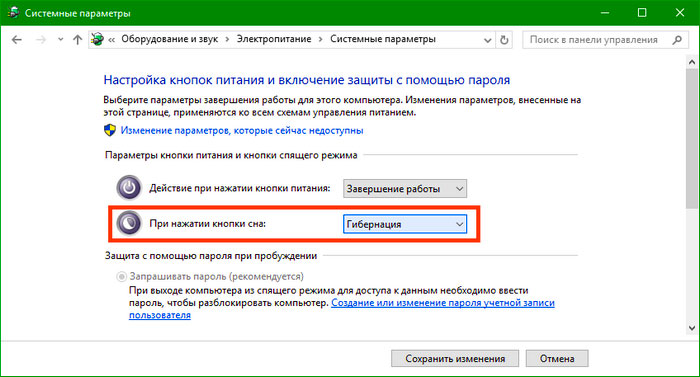
Действия происходят в панели управления -> электопитание
Есть исключения, в зависимости от ОС, но вы поняли идею. Спящий режим экономит электроэнергию, оставляя компьютер включенным.
Гибернация , другая версия снижения энергопотребления, немного различается в ОС Mac, Windows и Linux.
В режиме гибернации работающие приложения переводятся в режим ожидания, а затем содержимое оперативной памяти копируется на запоминающее устройство компьютера. В этот момент RAM и запоминающие устройства отключены.
Большинство периферийных устройств переведены в режим ожидания, включая дисплей. Как только все данные были защищены, компьютер по существу выключен. Перезагрузка из режима гибернации не намного отличается, от того, что испытывают компоненты, составляющие ваш пк, чем от обычного включения компьютера.

Третья кнопка для отключения пк на блоке
Если вы не гарантировали, что компьютер не перейдет в режим гибернации через некоторое время, вы на не будете держать пк включенным 24/7 . Можете не осознавать, какой эффект хотели достичь, не выключая компьютер.
Если вы намерены запускать компьютер 24/7 для выполнения различных задач обработки, нужно отключить все спящие режимы, кроме отображения спящего режима. Вероятно не нужно чтобы дисплей был активным, чтобы выполнить любую из задач. Метод использования только спящего режима отличается для разных операционных систем.
Некоторые ОС имеют другой режим ожидания, который позволяет заданным задачам запускаться при переводе всех оставшихся задач в режим ожидания. В этом режиме энергосбережение сохраняется, но процессы, которые требуется запустить, могут продолжаться. В Mac OS это называется App Nap. Windows имеет эквивалент, известный как подключенный режим ожидания или современный режим ожидания в Windows 10.
Независимо от того, как он называется или в какой ОС он работает, цель состоит в том, чтобы сэкономить электроэнергию и одновременно запустить некоторые приложения. Что касается работы компьютера в режиме 24/7 , в этом режиме ожидания не отображается тип циклического отключения питания, наблюдаемый в режиме гибернации. Поэтому он может быть удобен тем, кто не хочет выключать свои компьютеры.
Вывод

Если вы спрашиваете, безопасно ли включать и выключать компьютер по мере необходимости, ответ будет положительным. Это не то, о чем нужно беспокоиться, пока компьютер находится на гарантии.
Если вы спрашиваете, безопасно ли оставлять компьютер в режиме 24/7, ответ «да», но с несколькими оговорками. Необходимо защитить компьютер от внешних стрессовых событий, таких как скачки напряжения, удары молнии и перебои с питанием ; Вы поняли идею. Требуется делать это, даже если планируете включать и выключать компьютер. Но риск для компьютеров, оставшихся в режиме 24/7, несколько выше, только потому, что они будут включены в случае серьезного события, такой как летняя гроза, которая ожидается в вашей области.






Некоторые считают необходимым при любом удобном случае выключать свой компьютер. Они не используют спящий режим. Более того, им даже неизвестно, что такое гибернация. Зато другие заставляют работать компьютеры 24 часа в сутки. Их оборудование не знает, что такое отдых.
Есть сторонники того, что нет никакого смысла отключать компьютер на ночь. И у них есть свои аргументы. Мол, если часто перезапускать основные компоненты компьютера, то система изнашивается. Впрочем, если постоянно использовать компьютер, то он тоже сильно изнашивается. В таком случае, каким должен быть выбор? Какое из двух зол меньшее?
К сожалению, и поныне многие пользователи не знают точно, как часто можно включать-выключать компьютер, и нужно ли выключать его на ночь? Им неизвестно также, есть ли вред от постоянного включения для оборудования.
В чем отличие разных режимов работы компьютера

Решение в первую очередь зависит от того, каков режим применения компьютера. Кто-то может сказать, что любой из перечисленных режимов практически одинаково отключает компьютер. Особенно это характерно для ноутбука. Однако это заблуждение. Ведь есть и принципиальные отличия.
- ОТКЛЮЧЕНИЕ
Компьютер выключается полностью: все его системы неактивны. При этом компьютер почти не потребляет электричество. Даже тогда, когда его провод по-прежнему в розетке.
Для начала нового сеанса необходимо включить компьютер и дождаться, когда система будет загружена полностью. Мощность устройства может быть разной. В зависимости от этого, а также от того, насколько загружена память, на данный процесс может уйти всего несколько секунд или 2-3 минуты.
Прибегнуть к режиму отключения есть смысл тогда, когда вы не намерены использовать компьютер длительный период.
- СОН
Когда девайс не применяется в течение 5-10 минут, то он переходит в спящий режим. Так принято называть режим, при котором потребление энергии снижается. Монитор отключается. Отключаются и некоторые другие части компьютера, вентиляторы. В частности, не слышны шумы из системного блока.
По факту произошло отключение компьютера. Однако, как только он проснется, все программы и окна, которые были открыты, опять откроются и будут запущены. В том случае, когда в рассматриваемом режиме вдруг разрядится батарея ноутбука, пользователем не будут потеряны никакие изменения. Ведь операционной системой автоматически сохранены все изменения перед тем, как произойдет выключение.
ВАЖНО! Режим сон можно порекомендовать тогда, когда компьютер не будет задействован лишь какой-то очень маленький период времени. Скажем, когда наступает время обедать или отдохнуть. Данный режим не подойдет для продолжительного периода времени. Ведь не стоит забывать о высоком уровне потребления электроэнергии.

В режиме гибернации компьютер отключается. Все данные о том, каково его текущее состояние, будут сброшены на жесткий диск. При включении компьютера в него загружается все, что было запущено на компьютере перед тем, как он был выключен. Это предоставляет возможность сохранить все открытые программы и данные. К ним потом всегда можно будет вернуться.
При этом резкое снижение количества потребляемой энергии очевидно. Ведь для подсветки кнопок (на ноутбуке) ее много и не нужно. Данный режим считается более экономичным по сравнению с режимом сна. Однако когда компьютер выходит из гибернации, то включение его становится намного медленнее по сравнению со спящим режимом.
В ноутбуках все гораздо проще. Когда вы закроете крышку ноутбука, но не выключите его, то он сам перейдет в режим гибернации. Произойдет это тогда, когда заряд аккумулятора выйдет на критическую точку. Он сможет сохранить при этом все ваши файлы и программы, которые были запущены.
Актуальность гибернации очевидна во время работы на ноутбуке, если появилась необходимость в длительном перерыве, но нужно сохранить заряд, но не нужно выходить из важных программ. Можно говорить, что в данном режиме батарея практически не теряет заряд.
Можно ли никогда не выключать компьютер?

- «Подвиснет» система: операционная система может обновиться лишь после того, как будет полная перезагрузка двевайса. При постоянном включении система начнет когда-то «тормозить».
- Отдельные элементы окажутся неисправными. Ведь скачки напряжения в сети приводят к выходу из строя блок питания.
- Быстро изнашивается аккумулятор.
- Постоянно включенный компьютер легче взломать и занести в него вирус.
Надо ли вынимать вилку из розетки
Если компьютер используется каждый день, то не нужно выключать его из розетки. Если же вы не собираетесь пользоваться компьютером долго, то выключите устройство из сети.
Некоторые ошибочно считают, что при оставленной вилке в розетке компьютер потребляет много энергии, даже когда он выключен. Расход энергии действительно есть, но он ничтожен. Его даже трудно зафиксировать.
ВАЖНО! Правила работы с компьютером зависят от того, какой у него вид, модель, частота эксплуатации и прочих факторов. При каждодневном использовании компьютера используйте спящий режим или гибернацию. В иных случаях компьютер выключайте.
Как же действовать после завершения работы компьютера?

Применяйте энергосберегающие функции. Тогда вы сократите расходы в два раза. Можете отключить питание монитора и жесткого диска, если они не используются. Однако затраты впустую все равно останутся.
Если не выключать компьютер никогда, то он изнашивается. Скажем, при работе компьютера чип CPU нагревается. Когда он выключен, чип остывает. Расширение и сжатие, порожденные теплом, влияют на паяные соединения, которые удерживают чип на месте, а также на микроскопические детали самого чипа.
Постоянные выключение и включение действительно создают стресс, но лишь у старых компонентов и механических деталей, которых современных системах нет.
Посмотрим на проблемы с другой стороны:
- Аппаратное обеспечение, благодаря производителям, сегодня очень надежное.
- Современный телевизор имеет много общего с компьютером: одни и те же компоненты. Но у телевизоров не бывает проблем, вызванных включением и выключением!
- Можно получить дополнительную гарантию на несколько лет. Вы получите выгоду, которой не будет у тех, кто не выключает компьютер.
И все-таки иногда лучше оставить компьютер включенным. Причины таковы:
- Компьютер выполняет роль сервера, или вы желаете иметь возможность удаленного доступа к нему.
- Есть обновления, проверки на вирусы или прочие действия, которые вы желали бы совершить, когда вас нет.
Как правильно выключать компьютер

- через кнопку пуск;
- через кнопку на системном блоке.
Удерживание кнопки питания в течение нескольких секунд сразу выключает компьютер. А при правильном выключении Windows на это уходит 20 секунд. Максимум – полминуты.
Удерживать кнопку питания для выключения компьютера — идея не из лучших. Тому есть простое объяснение. Важно понять, что делает компьютер при стандартном отключении Windows, и почему это необходимо.
При нормальной работе ПК:
- вращение жесткого диска компьютера осуществляется со скоростью тысячи раз в минуту;
- в Windows много файлов для чтения и записи;
- Windows читает и записывает данные в системный реестр.
При нормальном отключении идут такие процессы:
- Windows закрывает все файлы, уже использованные системой;
- доступ к системному реестру закрывается;
- осторожно останавливается жесткий диск.
Нажмешь на кнопку питания, и компьютер резко отключается. Он не успевает правильно образом закрыть все программы и компоненты, а также сохранить каждое изменение. Все файлы системного реестра могут быть с неполными или поврежденными данными. Ведь пользователь не позволил ему закончить процесс правильно. Возможно также повреждение жесткого диска.
Читайте также:


